DPI수정을 위한 Xposed app settings
- SMARTPHONE
- 2025-12-02
오늘은 안드로이드 기기에서 DPI수정을 위한 어플을 하나 소개하려고 합니다. 바로 Xposed app settings 라는
1. Xposed app settings 의 기능
이 어플의 기능은 각각의 어플을 어떤 DPI하에서 실행이 되느냐를 설정해주는
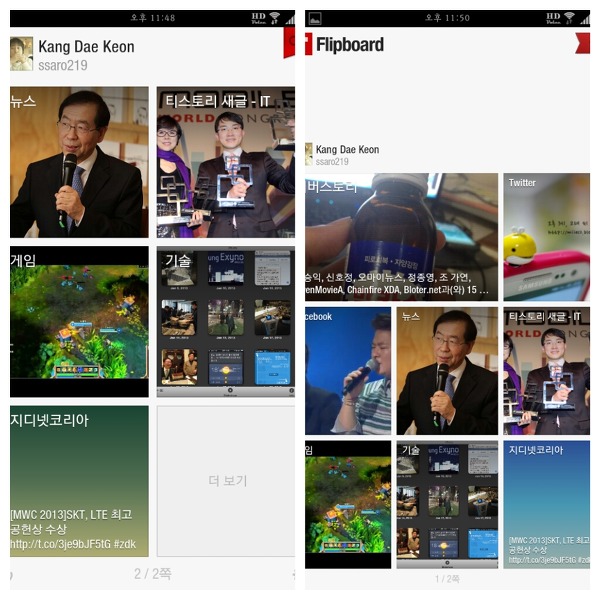 |
예를 하나 들어 볼까요? 기기의 기본 DPI에서 플립 보드를 실행하면 왼쪽의 모습처럼 폰모드로실행이 되어 큼지막한 글씨에 위아래로 넘기는 설정이 됩니다. 하지만 이 어플을 이용하여 플립보드를 160dpi에서 실행이 되도록 바꾼다면 오른쪽의 사진처럼 작아진 ui에 책을 넘기는 것처럼 좌우로 넘기게 됩니다.
이것을 반대로 생각하면 폰의 DPI를 수정하고 실행되지않은 어플들을 기기의 기본 DPI로 실행되도록 바꾼다면 기기의 DPI를 수정하여 사용할 수 있는
그럼 이제부터 Xposed app settings를 설치해보겠습니다.
2. Xposed app settings 의 설치
이 어플을 사용하기 위해서는 루팅이 되어있어야 합니다!
Xposed app settings은 단독으로 실행되는 어플이 아닙니다. Xposed framwork를 먼저 설치하고 여기에 Xposed app settings를 모듈로 등록하여 실행하는 그래서 우리는 두가지의 어플을 다운로드 하고 설치하여야합니다.
http://forum.xda-developers.com/showthread.php?t=1574401 - Xposed framework
http://www.villainrom.co.uk/forum/index.php?microdownloads/5/viewfile - Xposed app settings
위의 어플을 받아야합니다. 먼저 둘중 위쪽에 포스트 하단에 첨부되어있는 XposedInstaller.apk 파일을 받아주시기 바랍니다.
그리고 아래쪽 다운로드 버튼을 눌러 Xposed app settings를 다운 받으시기 바랍니다.
확장자가 zip으로 받아지시면 apk로 변경하시면 됩니다.
다운로드에 에로사항이 있으신분을 위하여 임시로 파일을 첨부하겠습니다. 가능하면 최신버전을 사용하세요
이제 폰에 두 파일을 넣어주시고 각자 쓰시는 파일 매니저를 이용하여 설치해주시기 바랍니다.
이제 설치된 Xposed Installer를 실행하여 주십시오. 그러면 다음과 비슷한 화면이 나타납니다.
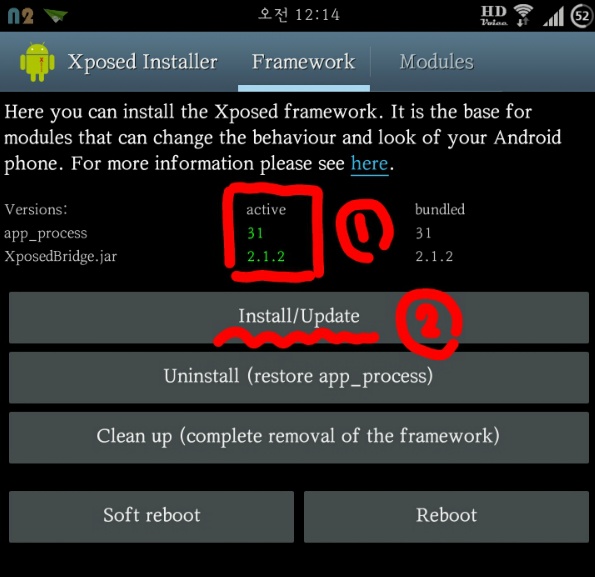 |
처음 실행하면 ①번에 아무 표시도 없으실 그러면 ②번의 버튼을 눌러서 인스톨 해줍니다. 루트 권한을 요구하면 허용하시기 바랍니다. 그러면 위의 화면처럼 녹색으로 글씨가 뜰 일단 기본적인 인스톨은 끝났습니다.
그럼 이제 Xposed app settings를 활성화 시키는 작업을 해보겠습니다. 오른쪽의 Modules탭을 눌러주시면 다음과 같은 화면이 나타납니다.
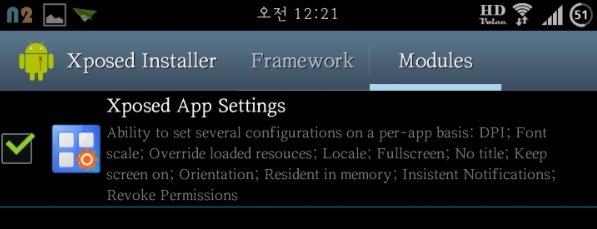 |
체크박스가 언체크 되어 있으실텐데 체크박스를 체크해주세요.
다하셨으면 이제 Framework탭을 다시 눌러서 오른쪽 아래에 있는 Reboot버튼을 눌러주시기 바랍니다.
이제 설치는 끝났습니다.
3. Xposed app settings의 활용
부팅이 끝난후에 Xposed app settings를 실행하시면 다음과 같은 화면을 보실 수 있습니다.
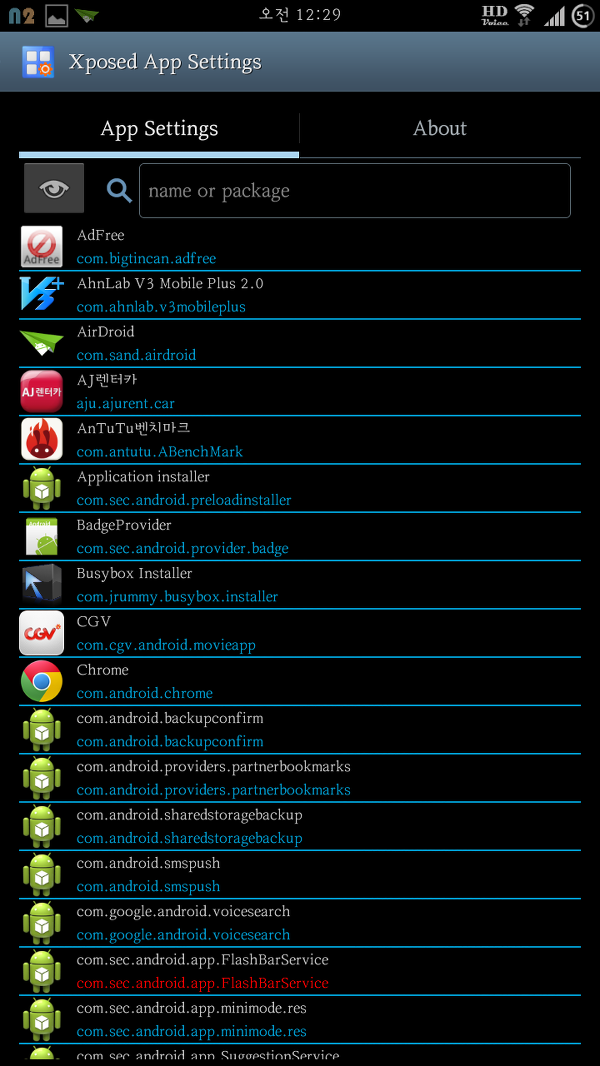 |
실행가능한 사용자 어플과 시스템 어플이 나타나있습니다. 검색기능도 갖춰져 있습니다. 패키지 네임을 알고 있다면 쉽게 찾을 수 있겠군요.
아래의 목록을 보시면 빨갛게 변해있는 부분이 보이시지요? 이것은 Xposed app settings에 의하여 dpi세팅이 되어 있다는
저같은 경우는 빌드프롭을 수정하여 폰의 DPI를 240으로 수정하였고 그에따라서 실행이 안되거나 크기가 맞지 않는 앱들은 노트2의 기본 DPI인 320으로 설정을 한 플래시바 서비스도 멀티윈도우 창이 잘려 보여서 바꾸어 놓은
이제 실행 DPI를 수정하고 싶은 앱을 하나 선택하셔서 하시면 다음과 같은 화면이 나타납니다. 저는 secphone. 즉 전화 어플을 선택하였습니다. 폰 DPI 를 240으로 바꾸면 전화 관련앱이 실행이 안되거나 크기가 어긋나있는 상태로 실행이 되거든요.
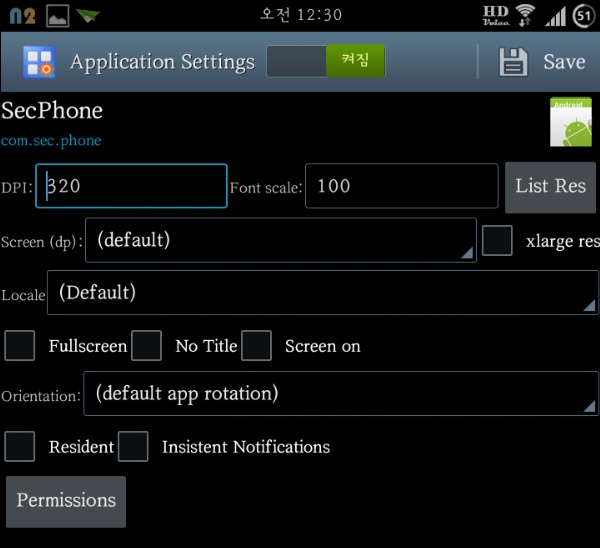 |
이제 우리가 수정할 부분은 파란 네모칸에 커서가 있는 240DPI에서는 어플이 실행이 안되니까 원래 실행되는 DPI인 320으로 바꾼
처음 언급한 플립보드처럼 폰 DPI 는 바꾸지 않은 채로 어플만 실행 DPI 를 바꾸고 싶으시다면 그어플을 선택해서 낮은 DPI를 입력함으로써 태블릿ui로 나타나는 효과를 줄수도 있습니다.
오른쪽칸의 폰트크기는 어플에서 폰트크기를 지정해줄 수 있습니다. ui가 작아지면 폰트도 작아지기 마련인데 가독성이 너무 떨어진다 싶으시면 값을 올려주시면 됩니다. 백분율 값으로써 100이 지정된 DPI에 맞는
아래에 있는 옵션들은 해상도 지정과 로케일지정 등등인데 바꾸어도 큰 쓸모는 없으니 그냥 두도록 하겠습니다.
두 값을 다 정하셨으면 오른쪽 위의 SAVE 버튼을 눌러주세요. 확인창이 뜨면 YES 를 선택합니다.
System관련 앱이라면 재부팅을 하셔야 적용이 됩니다. 그냥 사용자 앱이라면 저 화면에서 메뉴키를 눌러서 바로 실행이 가능합니다. Launch버튼이 나타나거든요.
이제 사용 방법도 설명이 끝났습니다.
4. 정리 및 응용
이제 Xposed app settings를 이용하여 각각 앱의 실행 Dpi를 바꾸실 수 있습니다.
빌드프롭을 건드리지 않고 시스템앱이나 사용자앱의 DPI를 바꿔서 태블릿인양 할 수 도 있고, 빌드프롭수정후에 실행되지 않는 어플들의 DPI를 기본값으로 돌려서 폰의 UI의 크기를 조절할 수도 있습니다.
순정롬에서는 빌드프롭 수정을 통한 태블릿 모드는 동작하지 않습니다. 패블릿은 가능하나 패블릿 모드에선 Xposed app settings로도 커버 불가능한 어플도 존재합니다. 또한 전체적으로 너무 작아서 보기도 불편하구요. 저는 빌드프롭의 DPI를 240으로 수정하여 실행에 문제가 있는 앱은 개별적으로 320으로 돌렸습니다.
그래도 실행이 안되는 어플이 하나가 있으니 그것은 바로 삼성 그래서 모아키로 대체해버렸습니다. 불편한점은 멀티윈도우사용시 팝업키패드가 안뜬다는 점이겠네요.
그럼 이만 포스트를 마치겠습니다.
블로그에 있는 글을 맛클에도 게재합니다. 블로그에 놀러 오세요^^ http://crampstory.tistory.com
[COMMENT]이조하|좋은 강좌 감사합니다.^^[/COMMENT]
[COMMENT]Leila|좀더 자세한 정보좀 알수없을까요...잘사용하다가 지금은 app등록만 하면 soft boot되네요.....[/COMMENT]
[COMMENT]카레나|감사합니다 ㅎㅎㅎ[/COMMENT]
[COMMENT]코요테|감사합니다.선리플 후실행[/COMMENT]
[OGTITLE]DPI수정을 위한 Xposed app settings[/OGTITLE]
이 글을 공유하기









